系统大全为您提供
原因分析此错误代码是访问异常,检查磁盘空间发现系统盘的空间小于当前内存的大小,目前内存16G,系统盘硬盘空间剩余仅8G左右,导致休眠文件创建失败。
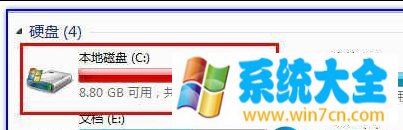
解决方案休眠文件只能存放在系统分区,不能设置为其他分区。清理磁盘文件,释放C盘空间,重启系统后休眠功能正常。
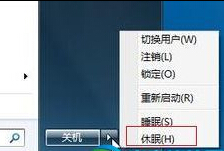
通过上述方法我们就能够清楚的了解到,造成系统无法进入休眠状态是因为系统C盘占用过多,只需要对C盘进行垃圾清理或删除无用文件来释放C盘存储空间,从而解决该问题! 以上就是系统大全给大家介绍的如何使的方法都有一定的了解了吧,好了,如果大家还想了解更多的资讯,那就赶紧点击系统大全官网吧。本文来自系统大全http://www.win7cn.com/如需转载请注明!
win7启动时出现“0xc00000f”怎么解决?
1、首先将 Windows 7 安装光盘放入光驱中,设置为从光盘启动,如图:
2、然后看到 “Press any key to boot from CDDVD” 或按任意键从光盘启动时,请快速按下键盘上任意一个键。
3、选择修复计算机。如下图所示:
4、如果在系统恢复选项出现修复并重新启动按钮,可以优先尝试此种方式解决(多数情况重启就可正常引导了),如果操作后仍然不能启动再次重启在此界面选择否。
5、在系统恢复选项窗口中,点击命令提示符。
6、在命令行窗口依次输入BOOTREC /FIXMBR、按回车键;输入BOOTREC /FIXBOOT,按回车键;输入BOOTREC /REBUILDBCD,按回车键,按照屏幕提示选择y操作,最后输入exit退出命令行窗口。
7、再次重启电脑就恢复正常了。如下图所示:
蓝屏0xc000007f怎么处理
1、右键单击计算机快捷方式,子菜单中找到“属性”。
2、点击“属性”,弹出计算机系统信息窗口页面,在页面的左侧菜单中可见“高级系统设置”。
3、点击进入到高级系统设置的窗口页面,在页面上可见“启动和故障恢复”。
4、在“启动和故障恢复”页面上的“自动重新重启”复选框的勾去掉。
5、然后点击计算机左下角的开始,在开始的下拉子菜单中找到“运行”。
6、点击运行,弹出运行窗口页面,在页面上输入sigverif。
7、输入完毕后回车,弹出文件签名验证页面,点击“开始”。
8、检查是否有未经数字签名的系统文件,开始记录日志。
9、当计算机再次发生0x000007f蓝屏时,打开文件签名验证页面,在页面的右下角可见“高级”。
10、点击高级,弹出高级文件签名验证设置页面,在页面上可见“查看日志”。
11、点击“查看日志”,打开SIGVERIF.TXT日志文件,查看蓝屏发生时文件签名验证结果,从而判定是什么驱动程序和计算机操作系统发生了冲突,然后尝试安装一下驱动程序的补丁,从而解除蓝屏的问题。
win7开机蓝屏0x0000007f
0x0000007f问题一般是硬件设备遇到问题。接下来,我们就来瞧瞧0x0000007f蓝屏问题的解决方法,赶紧来了解一下吧
蓝屏是微软系统为了保护电脑数据而做出的自我牺牲。当然,在蓝屏界面中我们也会看到一串串英文字符,其中我们就可以看到蓝屏代码,那么0x0000007f蓝屏如何解决呢?
导致0x0000007f蓝屏问题的原因有很多,硬件与驱动程序不兼容,软件与软件之间冲突,硬件与主板不兼容,中病毒,硬件损坏等等。我给大家整理了解决0x0000007f蓝屏问题的图文教程,大家可以参考一下
遇到蓝屏问题,一般关机重启就可以解决,但是0x0000007f代码却很顽固。今天,我就将0x0000007f蓝屏的解决方法分享给你们
0x0000007f蓝屏电脑图解1
蓝屏代码0x0000007f修复教程
方法一:安全模式修复
1、按下开机键,然后迅速的敲击F8,高级选项界面先选择最近一次的正确配置尝试进行修复
蓝屏电脑图解2
2、未解决就选择安全模式进入
蓝屏电脑图解3
3、卸载最近安装的软件,驱动等,也可以查看一下系统错误日志,针对性的去解决问题。
蓝屏代码0x0000007f修复电脑图解4
4、病毒也有可能导致蓝屏问题,可以在安全模式下使用杀毒软件查杀病毒
蓝屏电脑图解5
方法二:硬件检测
1、检测硬件问题需要拆机处理,别忘了关闭电源哈(建议还是交给专业人士去处理),如果是安装某一新硬件后导致此问题,就需要将此硬件移除。如果不是我们就首先排查一下最常见的内存条问题,拔下主板上的内存条,用橡皮擦拭一下金手指再装回去。尝试开机
0x0000007f电脑图解6
2、然后根据同样的方法检测一下显卡问题,硬盘可以换一个接口,等待十几分钟后再开机
方法三:硬件没问题,软件问题解决不了,我们只能重装系统了。
